 ვერსია: 1.0.0
ვერსია: 1.0.0
მობილური მონაცემთა ტერმინალი
IPDA086WIFI ვერსია
 მეტი არჩევანი თქვენთვის
მეტი არჩევანი თქვენთვის
მზარდი ბიზნესი
პროდუქტის შესავალი
1.1 შესავალი
IPDA086WIFI ვერსია არის ინდუსტრიული დონის ჭკვიანი ხელის ტერმინალი.
ის დაფუძნებულია Android 11-ზე, რომელიც მუშაობს სწრაფად და აქვს ბატარეის დიდი ხანგრძლივობა. ის იყენებს WiFi-ს ინტერნეტთან კავშირისთვის და არ უჭერს მხარს 4G LTE ფუნქციას. მრავალ ინდუსტრიული აპლიკაციების მოთხოვნილებების დასაკმაყოფილებლად, როგორიცაა საწყობის ინვენტარი, წარმოება, საცალო ვაჭრობა და ა.შ., მას შეუძლია დაეხმაროს მომხმარებელს სწრაფად მიიღონ ინფორმაცია და გააუმჯობესოს გამავალი შენახვის ინვენტარის ეფექტურობა.
მომხმარებლის სახელმძღვანელოს ჩამოტვირთვის ბმული: https://support.munbyn.com/hc/en-us/articles/6092601562643-HandhelpComputers-PDA-User-Manuals-SDK-Download
1.2 რა არის ყუთში
პაკეტის მიღებისას გახსენით და შეამოწმეთ შეფუთვის სია პაკეტში.

1.3 სიფრთხილის ზომები ბატარეის გამოყენებამდე
- არ დატოვოთ ბატარეა დიდი ხნის განმავლობაში გამოუყენებელი, არ აქვს მნიშვნელობა მოწყობილობაშია თუ ინვენტარში. თუ ბატარეა უკვე 6 თვეა გამოყენებულია, უნდა შემოწმდეს დატენვის ფუნქციაზე ან სწორად გადაგდება.
- Li-ion ბატარეის სიცოცხლის ხანგრძლივობა დაახლოებით 2-დან 3 წლამდეა, მისი წრიულად დამუხტვა შესაძლებელია 300-დან 500-ჯერ. (ბატარეის სრული დატენვის პერიოდი ნიშნავს სრულად დატენვას და მთლიანად დაცლას.)
- როდესაც ლითიუმ-იონური ბატარეა არ არის გამოყენებული, ის გააგრძელებს ნელა დაცლას. ამიტომ, ბატარეის დატენვის სტატუსი ხშირად უნდა შემოწმდეს და ინსტრუქციებში მითითებული უნდა იყოს ბატარეის დატენვის შესახებ ინფორმაცია.
- დააკვირდით და ჩაწერეთ ინფორმაცია ახალი გამოუყენებელი და ბოლომდე დატენილი ბატარეის შესახებ. ახალი ბატარეის მუშაობის დროის მიხედვით და შეადარეთ ბატარეას, რომელიც დიდი ხანია გამოიყენება. პროდუქტის კონფიგურაციისა და აპლიკაციის პროგრამის მიხედვით, ბატარეის მუშაობის დრო განსხვავებული იქნება.
- რეგულარულად შეამოწმეთ ბატარეის დატენვის სტატუსი.
- როდესაც ბატარეის მუშაობის დრო დაეცემა დაახლოებით 80%-ზე დაბლა, დატენვის დრო საოცრად გაიზრდება.
- თუ ბატარეა ინახება ან სხვაგვარად გამოუყენებელია დიდი ხნის განმავლობაში, დარწმუნდით, რომ მიჰყევით ამ დოკუმენტის შენახვის ინსტრუქციას. თუ არ მიჰყვებით ინსტრუქციას და შემოწმებისას ბატარეას დამუხტვა არ დარჩა, ჩათვალეთ, რომ ის დაზიანებულია. ნუ ეცდებით მის გადატვირთვას ან გამოყენებას.
შეცვალეთ იგი ახალი ბატარეით. - შეინახეთ ბატარეა 5 °C-დან 20 °C-მდე (41 °F და 68 °F) ტემპერატურაზე.
1.4 დამტენი
დამტენის გამომავალი მოცtagელ/დენი არის 9V DC/2A. შტეფსელი განიხილება როგორც ადაპტერის გათიშვის მოწყობილობა.
1.5 შენიშვნები
- არასწორი ტიპის ბატარეის გამოყენებას აქვს აფეთქების საფრთხე. გთხოვთ, გადააგდოთ გამოყენებული ბატარეა ინსტრუქციის მიხედვით.
- გამოყენებული დანართის მასალის გამო, პროდუქტი უნდა იყოს დაკავშირებული მხოლოდ 2.0 ან უფრო მაღალი ვერსიის USB ინტერფეისთან.
აკრძალულია ეგრეთწოდებული დენის USB-თან დაკავშირება. - ადაპტერი უნდა იყოს დამონტაჟებული მოწყობილობის მახლობლად და ადვილად ხელმისაწვდომი იყოს.
- პროდუქტისა და აქსესუარებისთვის შესაფერისი ტემპერატურაა -10℃-დან 50℃-მდე.
ინსტალაციის ინსტრუქციები
2.1 გარეგნობა
IPDA086W უკანა და წინა გარეგნობა ნაჩვენებია შემდეგნაირად:

ღილაკების ინსტრუქცია
| ღილაკი | აღწერა | |
| გვერდითი ღილაკი | 1. ძალა | იპოვნეთ მარჯვენა მხარეს, დააჭირეთ ჩართვა/გამორთვის მოწყობილობას |
| 2. PTT გასაღები | განთავსდება მარჯვენა მხარეს, მისი ფუნქცია შეიძლება განისაზღვროს პროგრამული უზრუნველყოფის საშუალებით | |
| 3. სკანირება | სკანირების ღილაკი, რომელიც მდებარეობს ორივე მხარეს. არის ორი სკანირების ღილაკი | |
| 4. ტომი +/- | ხმის აწევა და შემცირება | |
2.2 დააინსტალირეთ Micro SD
ბარათების სოკეტები ნაჩვენებია შემდეგნაირად:

შენიშვნა: ამ მოწყობილობას არ აქვს 4G LTE შესაძლებლობა.
2.3 ბატარეის დატენვა
USB Type-C კონტაქტის გამოყენებით, ორიგინალი ადაპტერი უნდა იყოს გამოყენებული მოწყობილობის დასატენად. დარწმუნდით, რომ არ გამოიყენოთ სხვა გადამყვანები მოწყობილობის დასატენად.
2.4 ღილაკები და ფუნქციის არეალის ჩვენება
IPDA086W-ს აქვს 6 გვერდითი ღილაკი, 2D სკანირების მოდული მდებარეობს ზედა. HD კამერა და ფანარი მდებარეობს უკანა მხარეს.

კლავიატურის ემულატორი
კლავიატურის ემულატორის დეტალური მუშაობის სახელმძღვანელო ჩამოტვირთვის ბმული https://munbyn.biz/083kem
3.1 ფუნქციის დაყენება და გასაღების კოდი
ფუნქციების სიაში მომხმარებელს შეუძლია შეარჩიოს მხარდაჭერილი ფუნქცია, რომელიც შეიძლება განხორციელდეს კლავიატურის ემულატორით. მაგampთუ მოწყობილობა აღჭურვილია 2D შტრიხკოდის სკანირების მოდულით, 2D/1D შტრიხკოდის სკანირებისთვის არჩეული უნდა იყოს ვარიანტი „Barcode2D“.
დააწკაპუნეთ „Keycode“-ზე ფოკუსირების წერტილის მოსაპოვებლად, დააჭირეთ ღილაკს „SCAN“, შემდეგ შესაბამისი კლავიშის კოდი ავტომატურად შეიყვანება ხაზში.
გასაღების კოდი:
მარცხენა სკანირების გასაღები: 291
მარჯვენა სკანირების გასაღები: 293

ფუნქციის ღილაკით შეკვრის შემდეგ, შესაბამისი ფუნქცია შეიძლება გააქტიურდეს ღილაკის დაჭერით.
3.2 პროცესის რეჟიმი

პროცესის რეჟიმი ნიშნავს, თუ როგორ დამუშავდება მონაცემები შტრიხკოდის მონაცემების წაკითხვის შემდეგ.
შინაარსის სკანირება კურსორზე: შეიყვანეთ წაკითხული მონაცემები კურსორის პოზიციაზე.
კლავიატურის შეყვანა: შეიყვანეთ წაკითხული მონაცემები კურსორის პოზიციაზე, ეს იგივეა, რაც შეყვანის მონაცემები ანალოგურ კლავიატურაზე.

ბუფერში: დააკოპირეთ წაკითხული მონაცემები ბუფერზე, ჩასვით მონაცემები იმ ადგილას, რომელიც მომხმარებელს სჭირდება.

სამაუწყებლო მიმღები: ეს არის მეთოდი, რომელიც იყენებს ანდროიდის მაუწყებლობის მექანიზმს მომხმარებლის პროგრამაში წაკითხული შტრიხკოდის მონაცემების გადასატანად. ამგვარად, SDK-ში API-ის კოდები არ საჭიროებს მომხმარებლის პროგრამულ კოდებში ჩაწერას, წაკითხული მონაცემების მიღება შესაძლებელია მაუწყებლობის რეგისტრაციით და მომხმარებელს შეუძლია წაკითხული მონაცემების ფუნქციონირება ლოგიკური მოთხოვნების შესაბამისად.
„მაუწყებლობის მიმღების“ არჩევის შემდეგ საჭიროა „მაუწყებლობის სახელი“ და „გასაღები“ კორექტირება.
სამაუწყებლო სახელი: ეს არის მომხმარებლის პროგრამული უზრუნველყოფის შეძენილი მონაცემების სამაუწყებლო სახელი.
გასაღები: შეიძინოს გადაცემის შესაბამისი გასაღების აღნიშვნა.
3.3 დამატებითი ინფორმაცია
დამატებითი ინფორმაცია ნიშნავს დამატებითი მონაცემების დამატებას წინა ან უკანა სკანირებულ შტრიხკოდების მონაცემებზე.
„პრეფიქსი“: დაამატეთ მონაცემები წაკითხული მონაცემების წინა მხარეს.
„სუფიქსი“: დაამატეთ მონაცემები წაკითხული მონაცემების უკანა მხარეს.
მაგampთუ ორიგინალური წაკითხვის მონაცემები არის „12345678“, პრეფიქსი შეიცვლება როგორც „111“, ხოლო სუფიქსი შეიცვლება როგორც „yy“, საბოლოო მონაცემები გამოჩნდება „11112345678yy“.

3.4 უწყვეტი სკანირების დაყენება
აირჩიეთ უწყვეტი სკანირება, მომხმარებელს შეუძლია შეცვალოს „ინტერვალი“ და „დროის ამოწურვა“.

3.5 სკანერის ჩართვა
ყველა წინა ფუნქციის დარეგულირების შემდეგ დააწკაპუნეთ „სკანერის ჩართვაზე“ სკანერის ჩართვისთვის, ახლა მომხმარებელს შეუძლია გამოიყენოს კლავიატურის ემულატორის ყველა ფუნქცია.

შტრიხკოდების წამკითხველი-დამწერი
- App Center-ში გახსენით 2D შტრიხკოდების სკანირების ტესტი.
- დააჭირეთ ღილაკს „SCAN“ ან დააჭირეთ სკანირების ღილაკს სკანირების დასაწყებად, პარამეტრი „ავტო ინტერვალი“ შეიძლება დარეგულირდეს.
 სიფრთხილე: გთხოვთ, დაასკანიროთ კოდები სწორი გზით, წინააღმდეგ შემთხვევაში სკანირება ვერ მოხერხდება.
სიფრთხილე: გთხოვთ, დაასკანიროთ კოდები სწორი გზით, წინააღმდეგ შემთხვევაში სკანირება ვერ მოხერხდება.
2D კოდი: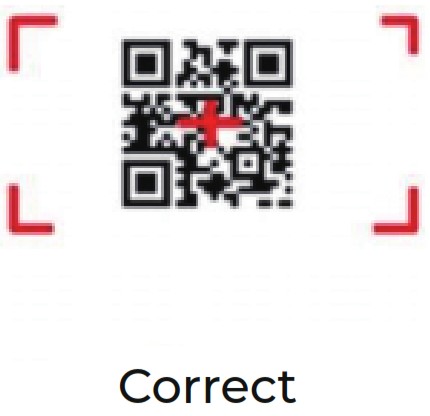
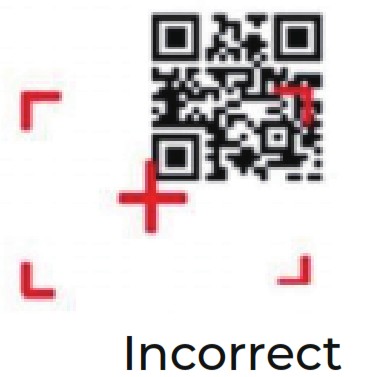
სხვა ფუნქციები
5.1 PING ინსტრუმენტი
- გახსენით „PING“ აპის ცენტრში.
- დააყენეთ PING პარამეტრი და აირჩიეთ გარე/შიდა მისამართი.

5.2 Bluetooth
- გახსენით „BT Printer“ აპლიკაციის ცენტრში.
- აღმოჩენილი მოწყობილობების სიაში დააწკაპუნეთ მოწყობილობაზე, რომლის დაწყვილებაც გსურთ.
- აირჩიეთ პრინტერი და დააწკაპუნეთ „ბეჭდვა“ შინაარსის ბეჭდვის დასაწყებად.

5.3 ხმის დაყენება
- დააწკაპუნეთ "მოცულობაზე" App Center-ში.
- მოცულობის დაყენება მოთხოვნების მიხედვით.

5.4 სენსორი
- დააწკაპუნეთ "სენსორზე" App Center-ში.
- სენსორის დაყენება მოთხოვნების მიხედვით.

5.5 კლავიატურა
- დააჭირეთ "კლავიატურას" აპლიკაციის ცენტრში.
- დააყენეთ და შეამოწმეთ მოწყობილობის ძირითადი მნიშვნელობა.

5.6 ქსელი
- დააჭირეთ "ქსელს" აპლიკაციის ცენტრში.
- შეამოწმეთ WIFI/მობილური სიგნალი მოთხოვნების მიხედვით.

FAQ
რატომ არ შეიძლება ჩემი ახლად შეძენილი მოწყობილობის ჩართვა, თუნდაც ნახევარ საათზე მეტი დატენვის შემდეგ?
უნდა იყოს, რომ ბატარეის საიზოლაციო სტიკერი არ არის მოწყვეტილი, გთხოვთ, მანქანას ჩართვამდე მოაშოროთ ბატარეის საიზოლაციო სტიკერი.
როგორ გამოვიყენოთ ბატარეა სწორად?
ბატარეა არის Li-ion ბატარეა, თუ არ არის დენი, გთხოვთ დაუყოვნებლივ დატენოთ იგი, არ შეინახოთ ბატარეა დიდი ხნის განმავლობაში სრული სიმძლავრით ან ძაბვის გარეშე, საუკეთესო გზაა შეინარჩუნოთ ბატარეის 50% სიმძლავრე მის შესანახად. . ხოლო თუ PDA-ს დიდი ხნის განმავლობაში არ იყენებთ, ჯობია ბატარეა PDA-დან ამოიღოთ.
მოწყობილობის დამუხტვა შეუძლებელია.
(1) თუ მიიღებთ პროდუქტს, რომლის ჩართვა ან დამუხტვა შეუძლებელია, გთხოვთ, შეამოწმოთ აქვს თუ არა თქვენს მოწყობილობას მოსახსნელი ბატარეა. თუ მოწყობილობის ბატარეა მოსახსნელია, გთხოვთ, გახსენით უკანა საფარი და ამოიღეთ ბატარეის საიზოლაციო ფენა. (2) შეამოწმეთ მოწყობილობის ადაპტერი და დატენვის პორტი კარგია. (3) თუ მოწყობილობა არ გამოიყენება დიდი ხნის განმავლობაში, გთხოვთ შეინახოთ იგი დამუხტული 30 წუთის განმავლობაში. შემდეგ შეამოწმეთ, ჩართულია თუ არა მოწყობილობის განათება. (4) შეცვალეთ მოწყობილობის ბატარეა, რომელიც შეიძლება ჩართოთ ნორმალურად და შეამოწმეთ პრობლემა ბატარეაზე ან მოწყობილობაზე.
დაგვიკავშირდით
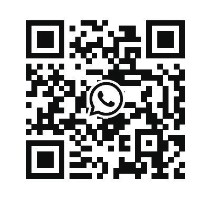 https://wa.me/qr/SA5YVTWWGBWCG1
https://wa.me/qr/SA5YVTWWGBWCG1
WhatsApp: 13302482997
დაასკანირეთ QR კოდი WhatsApp ონლაინ ჩეთისთვის
MUNBYN გთავაზობთ 18 თვიან გარანტიას და უვადოდ უფასო მომსახურებას.
თუ პროდუქტთან დაკავშირებით რაიმე პრობლემა შეგექმნათ, გთხოვთ, დაუკავშირდეთ MUNBYN-ის გუნდს, რათა დაუყოვნებლივ მიიღოთ პრობლემების აღმოფხვრის რჩევები ან ჩანაცვლება.
![]() ელფოსტა: support@munbyn.com (24*7 ონლაინ მხარდაჭერა)
ელფოსტა: support@munbyn.com (24*7 ონლაინ მხარდაჭერა)
![]() Webსაიტი: www.munbyn.com (ვიდეოები, გარანტიის დეტალები)
Webსაიტი: www.munbyn.com (ვიდეოები, გარანტიის დეტალები)
![]() სკაიპი: +1 650 206 2250
სკაიპი: +1 650 206 2250
![]()
დოკუმენტები / რესურსები
 |
MUNBYN PDA086W მობილური მონაცემთა ტერმინალი [pdf] მომხმარებლის სახელმძღვანელო PDA086W მობილური მონაცემთა ტერმინალი, PDA086W, მობილური მონაცემთა ტერმინალი, მონაცემთა ტერმინალი, ტერმინალი |




